İPhone: IOS 16 ile fotoğraf kesme işlevini nasıl kullanılır, iPhone’da bir görüntüyü iOS 16 ile kolayca kesin
İPhone’da iOS 16 ile kolayca kesin
Contents
- 1 İPhone’da iOS 16 ile kolayca kesin
- 1.1 İPhone: IOS 16 ile fotoğraf kesme işlevi nasıl kullanılır
- 1.2 İPhone yeni bir fotoğraf kesme işlevi içeriyor
- 1.3 İPhone ile bir görüntüde bir konu nasıl kesilir ?
- 1.4 İPhone ile bir videoda bir konu nasıl kesilir ?
- 1.5 İPhone’da iOS 16 ile kolayca kesin
- 1.6 IOS 16 ile bir fotoğraftaki bir öğeyi nasıl kolayca izole edilir ?
- 1.7 İOS 16’da bir görüntü nasıl kesilir
İOS 16’da, Görsel Bak bu da bir fotoğrafta bulunan bir konuyu çıkarmanıza izin verir, arka planı silmenizi sağlar. Debriyaj, oldukça etkileyici bir render için insanlar, aynı zamanda hayvanlar veya çeşitli nesneler üzerinde çalışır ! Kesim bittiğinde, notlarınıza ekleyebileceğiniz, mesajla gönderebileceğiniz veya fotoğraf galerinize kaydedebileceğiniz bir PNG öğesi elde edersiniz.
İPhone: IOS 16 ile fotoğraf kesme işlevi nasıl kullanılır
İOS 16 ile doğrudan iPhone’unuzdan bir görüntüyü kesebilirsiniz.
Appoline Reisacher / 13 Eylül 2022’de 09:16
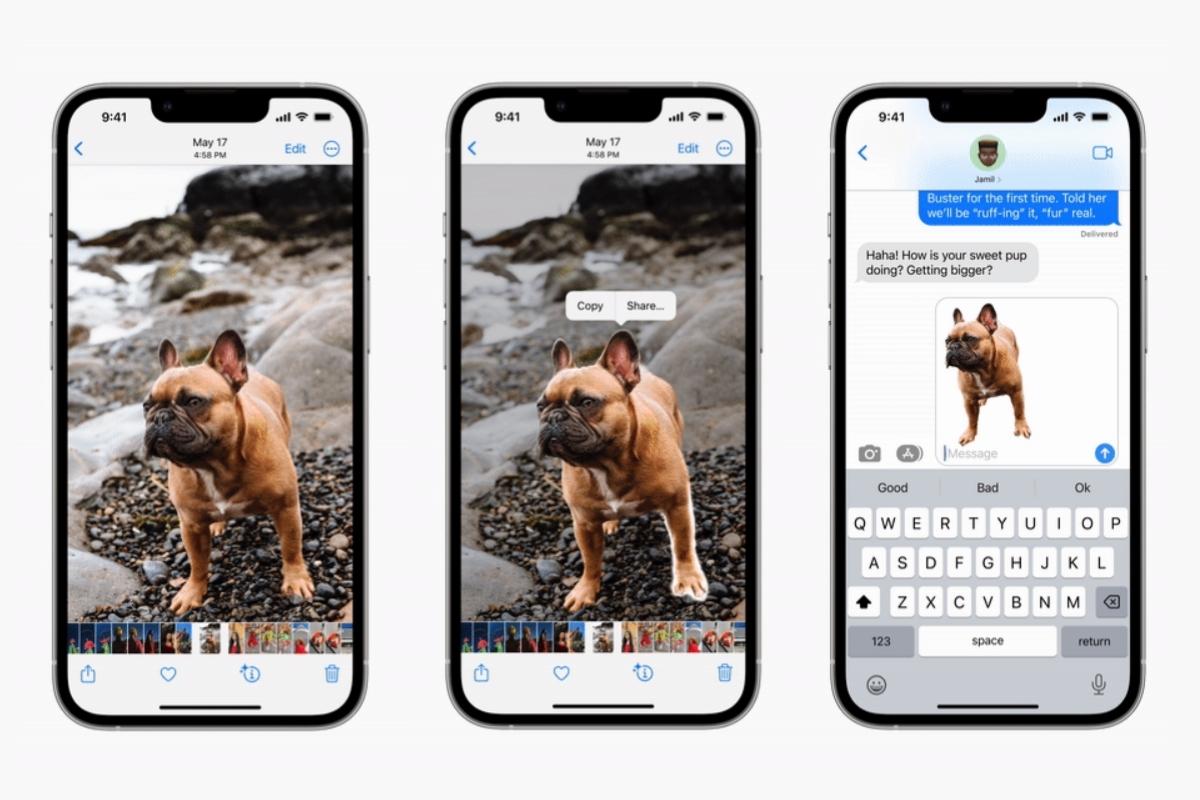
İPhone yeni bir fotoğraf kesme işlevi içeriyor
İOS 16’da, Görsel Bak bu da bir fotoğrafta bulunan bir konuyu çıkarmanıza izin verir, arka planı silmenizi sağlar. Debriyaj, oldukça etkileyici bir render için insanlar, aynı zamanda hayvanlar veya çeşitli nesneler üzerinde çalışır ! Kesim bittiğinde, notlarınıza ekleyebileceğiniz, mesajla gönderebileceğiniz veya fotoğraf galerinize kaydedebileceğiniz bir PNG öğesi elde edersiniz.
Bu işlevin A12 biyonik çipi (ve daha yeni modelleri) olan tüm iPhone’larda, yani iPhone XS’den (ve üst modellerden) mevcut olduğunu unutmayın.
İPhone ile bir görüntüde bir konu nasıl kesilir ?
Bir kişiyi, bir hayvanı veya iPhone’unuzla bir nesneyi kesmek için prosedür basittir:
- Uygulamaya git Resimler, O zaman seçtiğiniz görüntüsü seçin,
- Kesmek istediğiniz konuyu tıklayın ve birkaç dakika bekleyin,
- Sonra seç Kopyalamak Notlarınıza kesilmiş öğeyi eklemek veya bir mesaja kopyalayın veya Paylaşmak, Fotoğraf galerinize kaydetmek veya diğer platformlarda paylaşmak için.
Önceden kaydetmek zorunda kalmadan internetten bir görüntü de kesebilirsiniz. Bunun için :
- Web tarayıcınızı açın, ardından istediğiniz resmi seçin (örneğin bir resim bankasından),
- Kesmek için konuyla ilgili desteklenin ve ardından seçin Konuyu kopyalayın,
- Daha sonra, dereceyi seçtiğiniz yere yapıştırabilirsiniz.
İPhone ile bir videoda bir konu nasıl kesilir ?
iOS 16 ayrıca videolarınızdan birinden bir konuyu kesme olasılığı sunuyor. Bu prosedürü gerçekleştirmek için:
- Fotoğraf uygulamasına gidin, ardından seçtiğiniz videoyu seçin,
- Kesmek istediğiniz konu göründüğünde “Break” sembolüne tıklayın,
- Seçme Kopyalamak Veya Paylaşmak, İhtiyaçlarınıza göre.
İPhone’da iOS 16 ile kolayca kesin
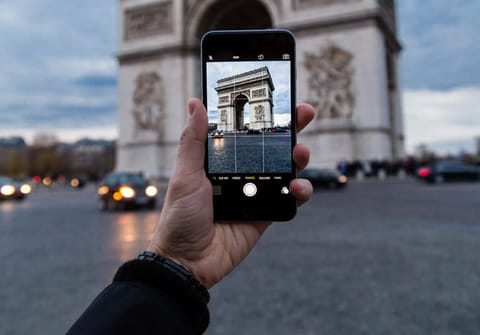
İPhone’unuzla çekilen çekimlerden birinde bir karakter, bir hayvan veya nesne kesmek istiyorsunuz ? İOS 16 Fotoğraf uygulamasında, her şeyi otomatik ve hızlı hale getiren yeni bir işlev var. Büyü !
İOS 16 ile Apple sadece sistemini geliştirmekle kalmaz, aynı zamanda yüklü uygulamalarına bazı yeni işlevler ekler. Fotoğraf uygulaması mutlu seçilmiş yetkililerden biridir. Apple gerçekten de arka planın konusunu çıkaran ayık vaftiz edilmiş bir işlevi tanıttı. “Kesme” veya “izolat” gibi bir isim daha basit olurdu ama en azından açık. Burada bir karakter, bir hayvan, bir bitki veya hatta bir nesne gibi bir görüntünün bir öğesini seçme ve arka plandan izole etmek için onu kesme sorusudur. Yalnızca başka bir uygulama aracılığıyla başka bir görüntüye yapıştırmak (fotoğraflar henüz bu seçeneğe izin vermez) veya e -posta, SMS, anlık mesajlaşma vb. Ve bunu başarmak için, konunun konturlarına parmağınızı dikkatlice kapmak için saçınızı yırtmanıza gerek yok. Bir destek yeterlidir. Fotoğraf uygulamasının algoritmaları gerisini bazen çarpıcı bir sonuçla halleder. Ve bunu başarmak için en son iPhone 14’ten birine sahip olmaya gerek yok. Bu işlev, iPhone’unuzun iOS 16 altında çalıştığı mevcuttur.
IOS 16 ile bir fotoğraftaki bir öğeyi nasıl kolayca izole edilir ?
Sahip olduğu yapay zeka sayesinde, iOS 16 fotoğraf uygulaması, herhangi bir çaba harcamadan bir görüntüdeki bir konuyu kesmenizi sağlar.
► İPhone’unuzdaki fotoğraf uygulamasını açın, ardından kesilecek konuyu içeren görüntüyü görüntüleyin. Görüntüye kısaca basın.

► Ardından bir saniye kesilecek öğeye basın. Hemen, seçim algoritmalarla yapılır. Konunun konturları daha sonra vurgulamak.
► Daha sonra iki olasılığınız var: Kopyalamak iOS panosundaki görüntü, örneğin bir belgeye veya Paylaşmak doğrudan dilediğiniz gibi. Bu ikinci seçenekle, kesme konusunu aktaran uygulamayı seçin (mesajlaşma, e -posta, SMS veya diğer uygulamalar. Seçerek Resmi Kaydet, Yeni bir dosyada kesilen konuyu kurtarabilirsiniz.
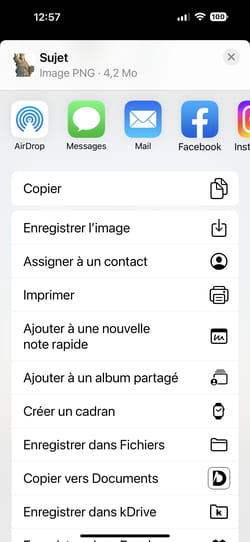
► Kesme konusu artık kamera uygulamasında istediğiniz gibi kullanılabilir+
İOS 16’da bir görüntü nasıl kesilir
Yeni iOS 16, bir fotoğraftan basit bir jest görüntüsünü kesmenizi sağlayan çok eğlenceli bir işlev getiriyor. Prosedür çok sezgisel ve bu öğreticide bilmeniz gereken her şeyi açıklıyoruz: iOS 16’da bir fotoğraf nasıl kesilir ?

Photoshop kullanıcıları, bir fotoğrafı otomatik olarak az çok kesmenizi sağlayan “sihirli fırça” işlevini bilir. Yeni iOS 16 ile Apple bu olasılığı fotoğraf uygulamasına getiriyor. Çoğu zaman, üretici nadir sadeliğin karmaşık bir çalışmasını yapmayı başarır.
İOS 16 ile bir fotoğraf nasıl kesilir ?
Başlamak için fotoğraf uygulamasında anlık görüntüsünüzü seçin.
- Ne kesmek istediğinizi belirleyin, bu bir nesne, bir hayvan veya bir kişi olabilir.
- Parmağınızı hedefinizin ortasına koyarak bastırın.
- Uygulama görüntüyü analiz eder ve debriyajı birkaç saniye içinde gerçekleştirir.
- Size uygun olup olmadığını görmek için kesim görüntüsünü hareket ettirebilirsiniz.
- Basıncı serbest bırakın ve müstakil görüntünün üzerinde iki seçenek görüntülenir: Kopyalamak Ve Paylaşmak.

Kaynak: Yezid Amer – Frandroid

Kaynak: Yezid Amer – Frandroid
Birincisi, bu kesim görüntüyü kopyalayıp yapıştırmaya ve resimleri kullanmaya izin veren tüm iOS uygulamalarında kullanmanıza olanak tanır. İkincisi, beyaz bir arka planda, mesajlar yoluyla veya e -posta yoluyla görünecek kesim görüntüsünü paylaşmak için kullanılır, örneğin bilgisayarınızda kullanmak için kullanılır.

Kaynak: Yezid Amer – Frandroid

Kaynak: Yezid Amer – Frandroid
Her zaman mükemmel değilse, çok kullanışlı kalan sonuçtan hoş bir sürpriz var. Özellikle, klasik, genellikle uzun ve sıkıcı bir kesimin aksine, burada sizi beş saniyeden daha az almış olacak. Fotomonta yapmak kesinlikle yapacağınız ilk şeylerden biriyse, üretken kullanımlar kadar eğlenceli, sayısız bir olası var. Yaratıcı olmak !
Numerama’nın geleceği yakında geliyor ! Ama ondan önce meslektaşlarımızın size ihtiyacı var. 3 dakikan var ? Soruşturmalarını cevapla
IOS 16 Hakkında Her Şey
Videodaki süit
Kişiselleştirilmiş bülteniniz
Kaydedildi ! Posta kutunuzu izleyin, bizi duyacaksınız !
Haberlerin en iyisini al
Bu form aracılığıyla iletilen veriler, Tedavi Denetleyicisi olarak Frandroid sitesinin bir şirket yayıncısı olan Humanoid için tasarlanmıştır. Hiçbir durumda üçüncü taraflara satılmayacaklar. Bu veriler, e-posta haberleri ve Frandroid’de yayınlanan editoryal içerikle ilgili bilgilerle göndermek için onayınızı almaya tabi olarak işlenmiştir. Bu e -postalara, her birinde bulunan sökme bağlantılarını tıklayarak istediğiniz zaman karşısında bulunabilirsiniz. Daha fazla bilgi için, kişisel verilerinizi işleme konusundaki tüm politikamıza danışabilirsiniz. Sizinle ilgili kişisel veriler için meşru nedenlerle erişim, düzeltme, silme, sınırlama, taşınabilirlik ve muhalefet hakkınız var. Bu haklardan birini kullanmak için lütfen isteğinizi özel haklar egzersiz formumuz aracılığıyla yapın.
Web Bildirimleri
Push bildirimleri, herhangi birini almanıza izin verir Fandroid Haberleri Gerçek Zamanlı Tarayıcınızda veya Android telefonunuzda.
